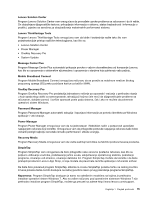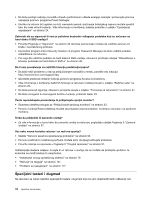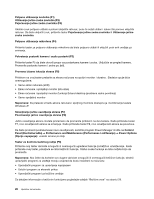Lenovo ThinkPad Edge E330 (Serbian Latin) User Guide - Page 34
Specijalni tasteri i dugmad, uređaja na stranici 57.
 |
View all Lenovo ThinkPad Edge E330 manuals
Add to My Manuals
Save this manual to your list of manuals |
Page 34 highlights
• Da biste postigli najbolju ravnotežu između performansi i uštede energije, kreirajte i primenjujte planove napajanja pomoću programa Power Manager. • Ukoliko će računar biti ugašen na duži vremenski period, pražnjenje baterijskog napona možete sprečiti tako što ćete ukloniti bateriju. Više informacija o korišćenju baterije potražite u odeljku "Upravljanje napajanjem" na stranici 24. Zabrinuti ste za sigurnost ili vam je potrebno bezbedno odlaganje podataka koji su sačuvani na hard disku ili SSD uređaju? • Proučite Poglavlje 4 "Sigurnost" na stranici 43 da biste saznali kako možete da zaštitite računar od krađe i neovlašćenog pristupa. • Upotrebite program Client Security Solution ili program Password Manager da biste zaštitili podatke uskladištene na računaru. • Pre nego što odložite podatke sa hard diska ili SSD uređaja, obavezno pročitajte odeljak "Obaveštenje o brisanju podataka sa hard diska ili SSD-a" na stranici 48. Da li vam povezivanje sa različitih lokacija predstavlja izazov? • Da biste rešili probleme u vezi sa priključivanjem na bežičnu mrežu, posetite veb lokaciju: http://www.lenovo.com/support/faq • Iskoristite prednosti mrežnih funkcija pomoću programa Access Connections. • Više informacija o korišćenju bežičnih funkcija na računaru možete pronaći u odeljku "Bežične veze" na stranici 29. • Da biste putovali sigurnije, obavezno proverite savete u odeljku "Putovanje sa računarom" na stranici 41. • Da biste omogućili ili onemogućili bežičnu funkciju, pritisnite taster F9. Često reprodukujete prezentacije ili priključujete spoljni monitor? • Obavezno sledite postupak za "Priključivanje spoljnog monitora" na stranici 33. • Pomoću funkcije Extend desktop možete da prikažete izlazne podatke i na ekranu računara i na spoljnom monitoru. Treba da priključite ili zamenite uređaj? • Za više informacija o tome kako da zamenite uređaj na računaru pogledajte odeljak Poglavlje 6 "Zamena uređaja" na stranici 57. Već neko vreme koristite računar i on radi sve sporije? • Sledite "Osnovni saveti za sprečavanje problema" na stranici 95. • Pomoću prethodno instaliranog softvera možete sami da dijagnostikujete probleme. • Proučite rešenja za oporavak u Poglavlje 5 "Pregled oporavka" na stranici 51. Odštampajte sledeće odeljke i čuvajte ih uz računar u slučaju da ne možete da pristupite uputstvu za korisnike na mreži kada je to neophodno. • "Instaliranje novog operativnog sistema" na stranici 79 • "Računar ne reaguje" na stranici 101 • "Problemi sa napajanjem" na stranici 117 Specijalni tasteri i dugmad Na računaru se nalazi nekoliko specijalnih tastera i dugmadi koja će vam obezbediti lakši i efikasniji rad. 18 Uputstvo za korisnike